Распиновка мини usb для видеорегистратора
Схемы распайки зарядных устройств различных производителей.
Проблемы с зарядкой по USB обычно появляются при использовании постороннего (не родного) зарядного устройства. Гаджет может заряжаться медленно, не полностью, а может и вовсе отказаться заряжаться. Собственно, этой проблеме и посвящена сия статья. Но сперва я должен высказать несколько важных замечаний касаемо зарядки по USB вообще.
Практическая сторона вопроса заключается в том, чтобы гаджет увидел нужные ему напряжения на контактах 2 и 3, а это обеспечивается подключением различных сопротивлений между контактами USB зарядного устройства. В конце статьи приводится чертёж различных типов зарядного порта (без привязки к моделям гаджетов) с указанием напряжений на контактах 2 и 3. Там же указано, какими сопротивлениями этого можно добиться. А прямо сейчас мы посмотрим, чего ждут определённые модели гаджетов от порта зарядного устройства.
Nokia, Fly, Philips, LG, Explay, Dell Venue и многие другие устройства признают зарядное устройство только если контакты Data+ и Data- (2-й и 3-й) будут закорочены или замкнуты резистором не более 200 Ом ▼
Закоротить контакты 2 и 3 можно в гнезде USB_AF зарядного устройства и спокойно заряжать свой телефон через стандартный дата-кабель. Эту же схему поддерживает планшет Freelander PD10 Typhoon, но кроме этого ему требуется повышенное напряжение заряда, а именно — 5,3 вольта.
Если же зарядное устройство уже обладает выходным шнуром (вместо выходного гнезда), и вам нужно припаять к нему штекер mini/micro USB, то не забудьте соединить 2 и 3 контакты в самом mini/micro USB. При этом плюс паяете на 1 контакт, а минус — на 5-й (последний). ▼





Для питания или заряда навигатора Garmin требуется особый дата-кабель. Просто для питания навигатора через дата-кабель нужно в штекере mini-USB закоротить 4 и 5 контакты. Для подзаряда нужно соединить 4 и 5 контакты через резистор 18 кОм. ▼

Отдельная тема — зарядка планшетов. Как правило, планшету для заряда требуется приличный ток (1÷1,5 ампер), и заряд через гнездо mini/micro-USB во многих планшетах просто не предусмотрен производителем. Ведь даже USB 3.0 не даст более 0,9 ампер.
Правда, некоторые модели планшетов можно медленно и печально заряжать в выключенном состоянии.
На Ютубе один парень предлагает установить в планшете 3Q перемычку между первым контактом гнезда mini/micro-USB (это +5 В) и плюсовым (центральным) контактом круглого (коаксиального) зарядного гнезда. Дескать, тока от USB этому планшету хватает, просто + гнезда USB не подключен к контроллеру заряда аккумулятора. После установки перемычки планшет якобы заряжается. В принципе, это выход, если само круглое зарядное гнездо уже раздолбано.
Напротив, если круглое гнездо в порядке, но по какой-то причине вам хочется брать питание для заряда именно от USB компьютера или зарядного устройства с таким разъёмом, то можно сделать такой переходник. ▼

Правда, к теме этой статьи он отношения не имеет.
Типы зарядных портов
Повторюсь, подробную информацию можно почерпнуть в статье Типы зарядных портов . Здесь же приведу сводную схему напряжений на контактах USB с указанием номинала резисторов, позволяющих те или иные напряжения получить. Там, где указано сопротивление 200 Ом нужно ставить перемычку, сопротивление которой не должно превышать те самые 200 Ом.

Итак, если вы хотите переделать обычное ЗУ в USB-зарядку для телефона:
- удостоверьтесь, что устройство выдаёт около 5 вольт постоянного напряжения
- узнайте, способно ли это ЗУ дать ток не менее 500 мА
- внесите необходимые изменения в коммутацию гнезда USB-AF или штекера USB-mini/micro
Смежные материалы:
- Питание и заряд 5V гаджетов
- Типы зарядных портов USB
- Распиновка USB 2.0
- Переделка автомобильного зарядного устройства для зарядки от аккумулятора на 12 вольт
- Простые схемы преобразователя 12→5 вольт на стабилизаторах напряжения
- Подключение GPS-навигатора
Подскажите пожалуйста! Китайцы прислали видеорегистратор DOD LS430 и забыли положить зарядку. Ни от какой другой зарядки он не работает (синий экран и все). На регистраторе написано 5v 2a С такими параметрами есть зарядка от навигатора как распаять штекер? Пожалуйста срочно надо!

▼ Название того или иного коннектора снабжается буквенными индексами.
Тип коннектора:
- А — активное, питающее устройство (компьютер, хост)
- B — пассивное, подключаемое устройство (принтер, сканер)
Размер коннектора:
Например: USB micro-BM— штекер (M) для подключения к пассивному устройству (B); размер micro.
Назначение контактов USB 2.0
Разъёмы mini и micro содержат 5 контактов:
Кроме прочего, в кабеле содержится (правда, не всегда) оголённый провод Shield — корпус, экран, оплётка. Этому проводу номер не присваивается.
Распиновка шнура мыши и клавиатуры
У некоторых мышей и клавиатур в кабеле встречаются нестандартные цвета проводов.
Прочтите также про подключение мышей и клавиатур к порту PS/2.
Пайка разъёмов USB 2.0
В большинстве случаев рабочие контакты расположены с обратной стороны колодки относительно контактов для пайки ▼

Но встречаются разъёмы, у которых обе группы контактов расположены с одной стороны колодки. В этом случае распайка будет иной ▼




Смежные материалы:
Здравствуйте.
Как перепаять клавиатуру с ps/2 с пятью проводами на usb?
Здравствуйте, возникла проблема при прошивке IconBIT Movie IPTV Quad. Там необходим шнур USB A-A(папа-папа). Загвоздка в том что не могу найти нормальной распиновки данного шнура. Либо прямо 1-1,2-2,3-3,4-4 соединять, либо зеркально. Не могли бы вы подсказать (а лучше рисунком изобразить) как правильно он соединяется. Заранее благодарен.
Соединение должно быть прямое: 1-1,2-2,3-3,4-4
Здравствуйте!
Проконсультируйте по такому вопросу:
У меня был регистратор SilverStone F1, подключён в машине через родной авто- кабель. При включении зажигания автоматически начиналась запись. В общем он сломался и я подключил к этому же проводу другой регистратор(разъёмы же у них одинаковые), но теперь при включёнии регистратора он выдаёт меню выбора т.е.как при подключении к компьютеру. Как надо поменять распиловку в кабеле, чтоб сразу началась запись. Я так понимаю , что бывает 2 вида распиловки разъёма miniUSB в регистраторе. Регистратор kromax vr257

Известные мне регистраторы переходят в режим автоматической записи при подключении через такой кабель (картинка кликабельна)↓. В некоторых моделях на штекере mini USB необходимо дополнительно замкнуть 2 и 3 контакты.
пролили кофе на док-станцию ASUS T100 и угробили её. Теперь хороший планшет стало неудобно использовать без клавиатуры. Пока не куплена новая док-станция, хотелось бы спаять OTG переходник для подключения USB-hub. на планшете разъём — micro-usb подскажите схему переходника с этого разъёма на обычное гнездо USB-маму
спасибо.
Вот схема OTG переходника. Штекер micro-USB здесь показан со стороны пайки. У штекера на стандартном дата-кабеле может и не быть 4 контакта (на схеме показан фиолетовым), так что смотрите внимательно прежде чем отрезать штекер от кабеля.
Схема кликабельна.

Благодарю. У вас на сайте хотя бы указывается какая сторона изображена (в отличии от других-вредных сайтов, читая которые можно спалить всё на свете)…
Ещё раз спасибо за своевременную помощь.
Видимо, в какой-то момент HDD перестаёт хватать питания.
Если в ПК есть порт USB 3.0 (синий), подключите HDD к нему, там ток выше почти в 2 раза.
Либо купите Y-образный шнур с возможностью подключения дополнительного питания с другого порта USB 2.0 или от сетевого адаптера на 5 вольт.
Нельзя исключать и проблему с блоком питания ПК.
Спасибо за ответ. А можно самому сделать Y-образный шнур из имеющихся USB шнуров?

Я всё же рекомендую купить такой кабель (y-type usb cable for external hdd).
Но можно и спаять самостоятельно. Нужно к жилам + и — обычного кабеля (USB—USBmini) подпаять + и — от хвоста со штекером USB.
А разве у вашего HDD нет отдельных гнёзд для дополнительного питания?
Спасибо Rones за комментарии. Кажется начало проясняться.
Подозреваю, что на кабеле, который я подключаю к внешнему ЗУ надо отключить (или закоротить между собой) проводники D+ и D-, тогда можно будет задействовать видеорегистратор в режиме съёмки.
Может кто выразит своё мнение по этому поводу?
Вообще, линии D+ и D- обычно закорочены в гнезде СЗУ. Но в любом случае попробовать закоротить эти провода в кабеле стоит. Во всяком случае, этот эксперимент абсолютно безопасен.

Но не смотря ни на какие циклоны жизнь продолжается и выходные идут по календарю) Снегу пофиг в какой день идти, в понедельник, пятницу или воскресенье, но у меня всего 2 дня в неделю, чтобы заниматься какими-либо делами по дому или машиной. Поэтому не смотря ни на какую погоду, я все-таки решил установить недавно подаренный любимой видеорегистратор.
Регистратор — это как подушка безопасности в автомобиле, хочется чтобы он никогда не пригодился и хочется не знать о его существовании и для чего он нужен, но когда, не дай бог, придет определенный момент, а его в машине не окажется, то будет очень досадно… т.к. насмотревшись всяких видео в интернете, понимаешь что никто ни от чего не застрахован…
Но не будем о грустном) Значит регистратор мне подарили очень крутой! В нем есть все! Как я и хотел — и скорость и координаты и Full HD) И много-много всяких кабелей в комплекте.

Сел я значит в машину, покрутил, подумал и понял, что не хочу, чтобы регистратор был виден, не люблю я на лобовом всякие примочки, а поэтому решил спрятать его за зеркалом — и обзор хороший, и глаза не мозолит. И провод питания соответственно тоже спрятать под потолком вместе с блоком питания. + и — было решено взять с плафона освещения на потолке, там как раз под ним имеется очень удобная ниша.

В связи с этим, для опытов, на радиорынке были приобретены зарядное утройстро от прикуривателя и разъем miniUSB

Значит система питания видеорегистратора следующая:
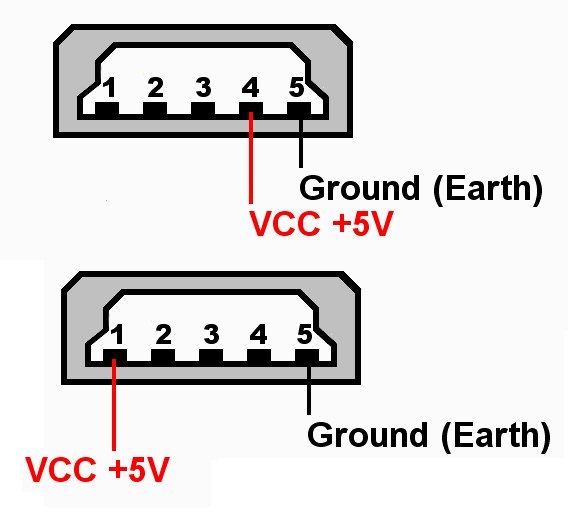
На пятый контакт разьема miniUSB всегда подается земля, а на первый и четвертый, в зависимости от провода, подается +5В. Поэтому регистратор сам понимает воткнули вы с него шнур от компьютера или от прикуривателя в машине, и какой режим соотв. надо включать — записи или передачи данных. Вот такой простой и грамотный алгоритм.
Поэтому мы берем конец зарядного устройства и отрезаем от него разъем питания, т.к. он не разборный и перепаять там ничего уже не получится.
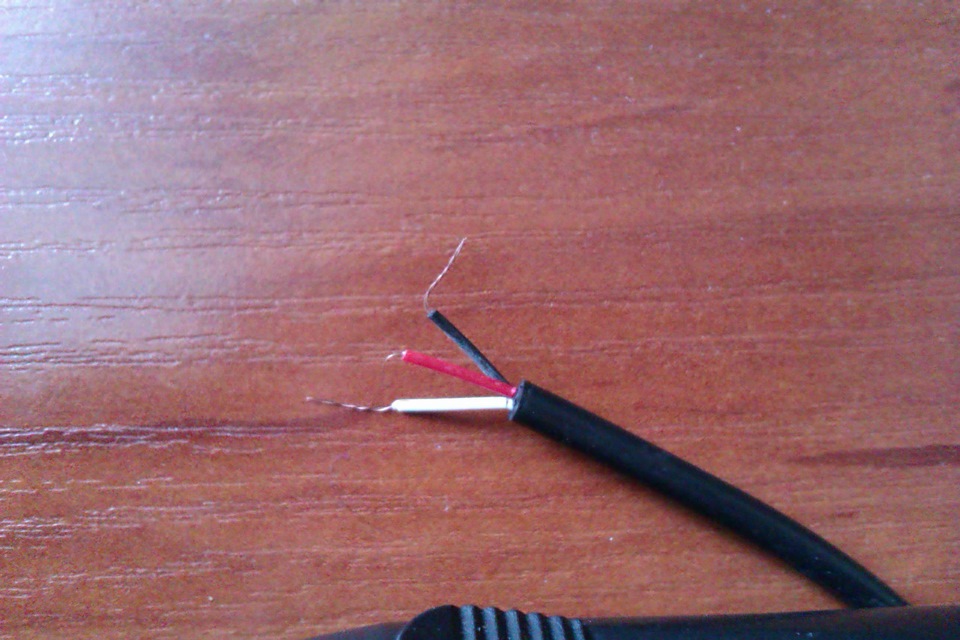
На его место припаиваем купленный на рынке разъем и подпаиваем соотв. землю на 5й пин, а другие 2 провода (в моем случае красный и белый на 1 и 4 пины). Получилось вот, что:

Теперь с другой стороны разбираем корпус зарядки:

Там все просто: спаиваем красный и белый провода вместе на плюсе

А с другой стороны вместо пружинок и железок припаеваем 2 провода, которые будем подключать к плафону:

В итоге мы получаем вот такую конструкцию:

Далее изолируем схемку болка питания, от различных внешних воздействий с помощью подручного материала:

Потом берем в руки плафон освещения

И подпаиваемся к найденным ранее + и —

Получили вот такую конструкцию, готовую к установке в машину:

Теперь идем в машину и аккуратненько размещаем все на месте:


Провод и блок питания аккуратненько размещаем за плафоном и… последний щелчек
Распиновка USB-кабеля означает описание внутреннего устройства универсальной последовательной шины. Это устройство применяется для передачи данных и зарядки аккумуляторов любых электронных приборов: мобильных телефонов, плееров, ноутбуков, планшетных компьютеров, магнитофонов и других гаджетов.
Проведение качественной распиновки требует знаний и умения читать схемы, ориентирования в типах и видах соединений, нужно знать классификацию проводов, их цвета и назначение. Длительная и бесперебойная работа кабеля обеспечивается правильным соединением проводами 2 коннекторов USB и mini-USB.
Виды USB-разъемов, основные отличия и особенности
Универсальная последовательная шина представлена 3 версиями — USB 1.1, USB 2.0 и USB 3.0 . Первые две спецификации полностью совмещаются между собой, шина 3.0 имеет частичное совмещение.

USB 1.1 — это первая версия устройства, используемая для передачи данных. Спецификацию применяют только для совместимости, так как 2 рабочих режима по передаче данных (Low-speed и Full-speed) обладают низкой скоростью обмена информацией. Режим Low-speed со скоростью передачи данных 10-1500 Кбит/с используется для джойстиков, мышей, клавиатур. Full-speed задействован в аудио- и видеоустройствах.
В USB 2.0 добавлен третий режим работы — High-speed для подключения устройств по хранению информации и видеоустройств более высокой организации. Разъем помечается надписью HI-SPEED на логотипе. Скорость обмена информацией в этом режиме — 480 Мбит/с, которая равняется скорости копирования в 48 Мбайт/с.
На практике, из-за особенностей конструкции и реализации протокола, пропускная способность второй версии оказалась меньше заявленной и составляет 30-35 Мбайт/с. Кабеля и коннекторы спецификаций универсальной шины 1.1 и второго поколения имеют идентичную конфигурацию.
Универсальная шина третьего поколения поддерживает скорость 5 Гбит/с, равняющуюся скорости копирования 500 Мбайт/с. Она выпускается в синем цвете, что облегчает определение принадлежности штекеров и гнезд к усовершенствованной модели. Сила тока в шине 3.0 увеличилась с 500 мА до 900 мА. Эта особенность позволяет не использовать отдельные блоки питания для периферийных устройств, а задействовать шину 3.0 для их питания.
Совместимость спецификаций 2.0 и 3.0 выполняется частично.
Классификация и распиновка
При описаниях и обозначениях в таблицах разъемов ЮСБ принято по умолчанию, что вид показан с внешней, рабочей стороны. Если подается вид с монтажной стороны, то это оговаривается в описании. В схеме светло-серым цветом отмечаются изолирующие элементы разъема, темно-серым цветом — металлические детали, полости обозначаются белым цветом.

Несмотря на то что последовательная шина называется универсальной, она представлена 2 типами. Они выполняют разные функции и обеспечивают совместимость с устройствами, обладающими улучшенными характеристиками.
К типу A относятся активные, питающие устройства (компьютер, хост), к типу B — пассивное, подключаемое оборудование (принтер, сканер). Все гнезда и штекеры шин второго поколения и версии 3.0 типа A рассчитаны на совместную работу. Разъем гнезда шины третьего поколения типа B больше, чем нужен для штекера версии 2.0 типа B, поэтому устройство с разъемом универсальной шины 2.0 тип B подключается с использованием только кабеля USB 2.0. Подключение внешнего оборудования с разъемами модификации 3,0 тип B выполняется кабелями обоих типов.
Разъемы классического типа B не подходят для подключения малогабаритного электронного оборудования. Подключение планшетов, цифровой техники, мобильных телефонов выполняется с использованием миниатюрных разъемов Mini-USB и их улучшенной модификации Micro-USB. У этих разъемов уменьшенные размеры штекера и гнезда.
Последняя модификация разъемов ЮСБ — тип C. Эта конструкция имеет на обоих концах кабеля одинаковые коннекторы, отличается более скоростной передачей данных и большей мощностью.
Распиновка USB 2.0 разъема типы A и B
Классические разъемы содержат 4 вида контактов, в мини- и микроформатах — 5 контактов. Цвета проводов в USB-кабеле 2.0:
- +5V (красный VBUS), напряжение 5 В, максимальная сила тока 0,5 А, предназначен для питания;
- D- (белый) Data-;
- D+ (зеленый) Data+;
- GND (черный), напряжение 0 В, используется для заземления.

Для формата мини: mini-USB и micro-USB:
- Красный VBUS (+), напряжение 5 В, сила тока 0,5 А.
- Белый (-), D-.
- Зеленый (+), D+.
- ID — для типа А замыкают на GND, для поддержания функции OTG, а для типа B не задействуют.
- Черный GND, напряжение 0 В, используется для заземления.
В большинстве кабелей имеется провод Shield, он не имеет изоляции, используется в роли экрана. Он не маркируется, и ему не присваивается номер. Универсальная шина имеет 2 вида соединителя. Они имеют обозначение M (male) и F (female). Коннектор М (папа) называют штекером, его вставляют, разъем F (мама) называется гнездо, в него вставляют.


Распиновку у Micro USB см. в таблице выше (Mini USB)
USB 3.0
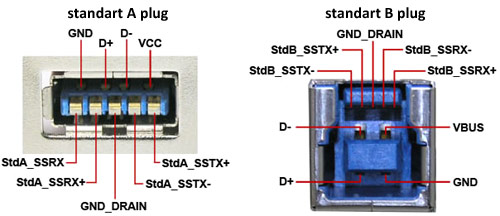
| 1 | Vbus (Vcc) | Red |
| 2 | -Data | White |
| 3 | +Data | Green |
| 4 | GND | Black |
| 5 | StdA_SSRX- | Blue |
| 6 | StdA_SSRX+ | Yellow |
| 7 | GND_DRAIN | GROUND |
| 8 | StdA_SSTX- | Purple |
| 9 | StdA_SSTX+ | Orange |
| Shell | Shield | Connector Shell |
USB Type-C (USB 3.1)



none Опубликована: 2007 г. 0 4

Вознаградить Я собрал 0 1
Оценить статью
Средний балл статьи: 4.7 Проголосовало: 1 чел.
Комментарии (95) ![]()
| Я собрал ( 0 ) | Подписаться
Для добавления Вашей сборки необходима регистрация
0

Можно ли заставить телефон думать что он заряжается, путем замыкания ног разъема микро усб или подачей питания на отдельный контакт? Основное питание подаётся через контроллер АКБ с dc-dc преобразователя.
0

0

Добрый день. На флешке usb3.0 сломался разъём, решил вместо него припаять провод с usb2.0. Возможно такое решение? Если да то к каким контактам припаять.
0

Скажите плиз , переломался провод в джое, решил обрезать у места перелома и спаять с другим проводом с юсб выходом (от юсб мыши). Но есть проблемка: Разные цвета в проводах ,а я не шибко секу с электронике и тех. оборудования нет. С джоя идут такие провода:
1)красный
2)белый
3)зелёный
4)чёрный.
А в проводе от мыши:
1)белый
2)зелёный
3)синий
4)жёлтый
Подскажите, как мне быть:?
0

Попробуй разобрать мышку и джостик и на плате будет написано какие провода откуда. В мышке это точно есть распиновка контактов да и в джостике тоже есть распиновка контактов
0

Синий=черный= земля
Зеленый и ток понятно-data- .
В джое и так понятно что красный питающий а белый data+ , а вот от мыши штекер засунь в ненужную(которую не жаль) зарядник и проверь языком напряжение: сначало белый с синим, потом желтый с синим, и смотря на каком будет щипать язык, тот и питание, к красному комутируй. НЕ ТЫКАЙ В ПОРТ КОМПА data пин на 5В не расчитан, в лучшем случии спалишь порт в худшем материнку.личный опыт
0

Знаю что ответ будет лишним , по давности вопроса, но тут легче всего мультиметром прозвонить от пинов до кабеля на юсб узнать какой цвет кабеля какому пину соответствует, и узнать в нэте распиновка Джоя и припаять. Либо если не нэте нету распиновка юсб джоя просто отрывок юсб джоя расчистить и узнать какой кабель на какой пин идёт и там уже припаять по полученным данным
0

Подключал через картридер Explay c родным проводом карты CFTranscend и San Disk, одна читается, другая нет, пришлось провода подбирать. Как так?
0

0




Читайте также:


